เนื่องจากทุกสิ่งที่การ์ดแสดงผลแสดงบนจอภาพ คุณจึงสามารถเห็นข้อบกพร่องในการตั้งค่าทั้งหมดได้ด้วยตาของคุณเอง อะแดปเตอร์วิดีโอถูกจับคู่กับจอภาพ ในการตั้งค่าของการ์ดแสดงผลจะมีรายการเช่นอัตราการรีเฟรชของหน้าจอ ด้วยจำนวนที่น้อยของค่านี้ คุณสามารถสูญเสียการมองเห็นได้อย่างรวดเร็ว เพื่อหลีกเลี่ยงปัญหานี้ คุณต้องตั้งค่าการแสดงผลเป็นอัตราการรีเฟรชสูงสุด ทำอย่างไร? อ่านต่อ.
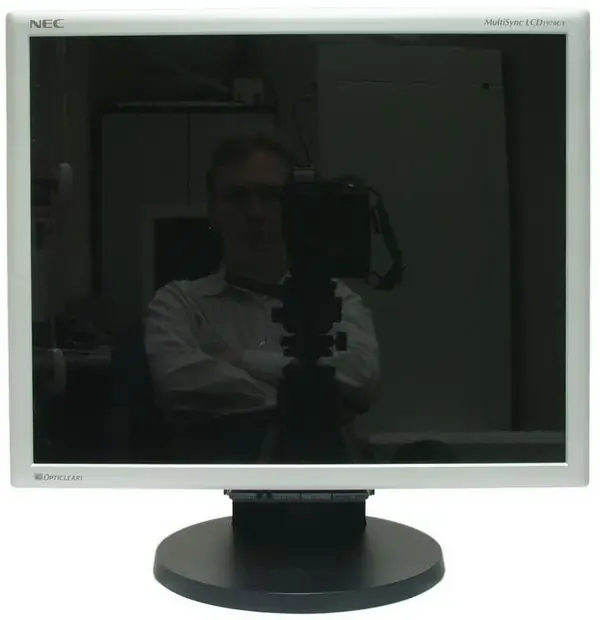
จำเป็น
จัดการการตั้งค่าจอภาพและการ์ดวิดีโอ
คำแนะนำ
ขั้นตอนที่ 1
อัตราการรีเฟรชหน้าจอเป็นพารามิเตอร์ที่สำคัญสำหรับเจ้าของจอภาพ CRT รุ่นเก่า ในการค้นหาว่าคุณมีจอภาพประเภทใด คุณต้องดูที่จอภาพจากด้านข้าง จอแบนเป็นของ LCD ระดับ และจอภาพ "pot-bellied" เป็นตัวแทนของหลอดรังสีแคโทด จอภาพล่าสุดใช้พื้นที่มาก ประเทศที่พัฒนาแล้วส่วนใหญ่เลิกใช้จอภาพเหล่านี้ไปแล้ว
ขั้นตอนที่ 2
หากคุณเป็นเจ้าของจอภาพดังกล่าว การเพิ่มอัตราการรีเฟรชภาพจะช่วยรักษาวิสัยทัศน์ของคุณ
คลิกขวาบนเดสก์ท็อป - เมนูบริบทจะเปิดขึ้น - เลือก "คุณสมบัติ"
ขั้นตอนที่ 3
หน้าต่างที่มีชื่อ "คุณสมบัติ: การแสดงผล" จะเปิดขึ้น
ขั้นตอนที่ 4
คลิกที่แท็บ "ตัวเลือก" ในบล็อก "ความละเอียดหน้าจอ" คุณสามารถเปลี่ยนค่าปัจจุบันได้ จากนั้นคลิกที่ปุ่ม "ขั้นสูง"
ขั้นตอนที่ 5
คุณจะเห็นหน้าต่าง "คุณสมบัติของจอภาพและการ์ดวิดีโอ" ไปที่แท็บ "จอภาพ" ในบล็อก "การตั้งค่าจอภาพ" คุณต้องเปลี่ยนอัตราการรีเฟรชของหน้าจอ เลือกค่าสูงสุดจากรายการดรอปดาวน์
ควรสังเกตว่าอัตราการรีเฟรชของจอภาพ LCD เท่ากับ 60 Hz เป็นค่าที่ยอมรับได้ และสำหรับจอภาพที่มีหลอดรังสีแคโทด ค่านี้อาจนำไปสู่การเสื่อมสภาพหรือสูญเสียการมองเห็น

